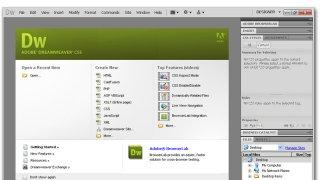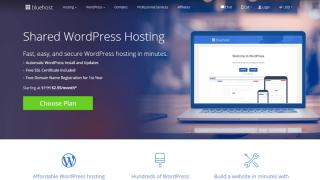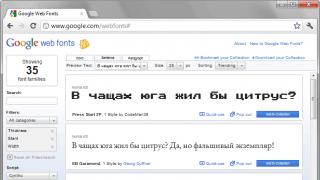Dobar dan.
Znate li da razlog pada brzine na Wi-Fi mreži mogu biti susjedi koji su se spojili na vaš ruter i svojim preletima zauzimaju cijeli kanal? Štaviše, bilo bi u redu da su ga upravo preuzeli, ali šta ako počnu da krše zakon koristeći vaš internet kanal? Zahtjevi će, prije svega, biti upućeni vama!
Zato je preporučljivo postaviti lozinku za svoju Wi-Fi mrežu i ponekad vidjeti ko je spojen na Wi-Fi ruter (koji uređaji, jesu li vaši?). Pogledajmo bliže kako se to radi ( Članak nudi 2 načina)…
Metoda broj 1 - kroz postavke rutera
KORAK 1 - unos postavki rutera (određivanje IP adrese za unos postavki)
Da biste saznali ko je povezan na Wi-Fi mrežu, morate unijeti postavke rutera. Za to postoji posebna stranica, iako se otvara na različitim ruterima - na različitim adresama. Kako mogu pronaći ovu adresu?
1) Naljepnice i naljepnice na uređaju…
Najlakši način je da pažljivo pogledate sam ruter (ili njegove dokumente). Obično se na tijelu uređaja nalazi naljepnica koja označava adresu za podešavanja i korisničko ime i lozinku za prijavu.
Na sl. Slika 1 prikazuje primjer takve naljepnice; da biste pristupili postavkama s "admin" pravima, potrebno vam je:
- adresa za prijavu: http://192.168.1.1 ;
- login (korisničko ime): admin;
- lozinka: xxxxx (u većini slučajeva, prema zadanim postavkama, lozinka ili uopće nije navedena ili se podudara sa prijavom).
Rice. 1. Naljepnica na ruteru sa postavkama.
2) Komandna linija...
Ako imate internet na svom računaru (laptopu), tada možete saznati glavni gateway preko kojeg mreža radi (a ovo je IP adresa za ulazak na stranicu sa postavkama rutera).
Slijed:
- Prvo pokrenite komandnu liniju - kombinaciju tipki WIN + R, zatim trebate unijeti CMD i pritisnuti ENTER.
- u komandnoj liniji unesite komandu ipconfig / all i pritisnite ENTER;
- Trebala bi se pojaviti velika lista, u njoj pronađite svoj adapter (preko kojeg se ostvaruje internetska veza) i pogledajte adresu glavnog gateway-a (treba da je unesete u adresnu traku vašeg pretraživača).
Rice. 2. Komandna linija (Windows 8).
3) Specijalni korisnost
Postoji posebna uslužni programi za traženje i određivanje IP adrese za unos postavki. Jedan od ovih uslužnih programa opisan je u drugom dijelu ovog članka (ali možete koristiti i analoge kako bi ovog "dobrog" bilo dovoljno na internetu :)).
4) Ako se ne možete prijaviti...
Ako niste pronašli stranicu s postavkama, preporučujem da pročitate sljedeće članke:

Rice. 3.TP-Link
Rostelecom
Meni u ruterima iz Rostelecoma je u pravilu na ruskom jeziku i, po pravilu, nema problema s pretraživanjem. Da vidite uređaje na mreži, jednostavno proširite " Informacije o uređaju", DHCP kartica. Pored MAC adrese, ovde ćete videti internu IP adresu u ovoj mreži, naziv računara (uređaja) povezanog na Wi-Fi i vreme provedeno na mreži (vidi sliku 4).
Rice. 4. Router kompanije Rostelecom.
Veoma popularan model rutera, a često je meni na engleskom. Prvo morate otvoriti odjeljak Bežično, a zatim otvoriti pododjeljak Status (u principu, sve je logično).
Rice. 5. D-Link koji se pridružio
Ako ne znate lozinku za pristup postavkama rutera (ili jednostavno ne možete da ih unesete, ili ne možete pronaći potrebne informacije u postavkama), preporučujem korištenje druge metode pregleda povezanih uređaja na vašu Wi-Fi mrežu...
Metoda br. 2 - kroz specijal. korisnost
Ova metoda ima svoje prednosti: ne trebate gubiti vrijeme tražeći IP adresu i unoseći postavke rutera, ne morate ništa instalirati ili konfigurirati, ne morate ništa znati, sve se dešava brzo i automatski (samo trebate pokrenuti jedan mali specijalni uslužni program - Wireless Network Watcher).
Mali uslužni program koji ne zahtijeva instalaciju, koji će vam pomoći da brzo odredite tko je spojen na Wi-Fi ruter, njihove MAC adrese i IP adrese. Radi u svim novim verzijama Windowsa: 7, 8, 10. Loša strana je što nema podrške za ruski jezik.
Nakon pokretanja uslužnog programa, videćete prozor kao na sl. 6. Ispred vas će biti nekoliko redova - obratite pažnju na kolonu "Informacije o uređaju":
- vaš ruter - vaš ruter (prikazuje se i njegova IP adresa, adresa postavki koju smo "dugo" tražili u prvom dijelu članka);
- vaš računar - vaš računar (od onog sa kojeg trenutno koristite uslužni program).
Rice. 6. Wireless Network Watcher.
Općenito, to je izuzetno zgodna stvar, pogotovo ako još niste dobro razumjeli zamršenosti postavki vašeg rutera. Međutim, vrijedno je napomenuti nedostatke ove metode identifikacije uređaja povezanih na Wi-Fi mrežu:
- uslužni program prikazuje samo uređaje koji su povezani na mrežu (tj. ako vaš susjed trenutno spava i isključio je svoj računar, onda neće pronaći i pokazati da je spojen na vašu mrežu. Uslužni program se može minimizirati na tray i će vam treptati kada se neko novi poveže na mrežu);
- čak i ako vidite nekoga "napolju", nećete ga moći zabraniti ili promijeniti mrežnu lozinku (da biste to učinili, morate ući u postavke rutera i odatle ograničiti pristup).
Ovim zaključujem članak, bit ću zahvalan na dodacima na temu članka. Sretno!
Kako sam došao do novog članka u kojem ću vam reći kako da vidite ko je spojen na moj WiFi (ili vašu mrežu)…
Nadam se da ste već došli do ove teme, da znate kako doći do rutera, a ako ne, možete pogledati u mom članku, gdje sam ga detaljno opisao.
Modeli i marke rutera mogu se razlikovati u tom pogledu, uključimo logiku)))
Kako saznati koliko je uređaja povezano na moj WiFi
Kada se prijavite na ruter, morate odabrati svoju kućnu mrežu. Pogledajmo prvo ovdje. Za mene je ovo kartica uređaja, u većini slučajeva naziv je povezani klijenti.
Ovdje prikazujem klijente povezane na moju mrežu. Da biste ubrzali povezivanje uređaja sa vašom mrežom, a veza je postala 2 puta brža, potrebno je da kliknete na željeni uređaj, označite polje za zapamtiti IP adresu i kliknite na registriraj uređaj.

Možete dodati i opis. Sada vaš uređaj ima svoju adresu i prilikom povezivanja ruter će uvijek izdati istu IP adresu, što će značajno ubrzati vezu i jasno pokazati ko je povezan s vama.
Sada idite na karticu Wi-Fi.

Ovdje imam karticu pristupne liste. Možda imate povezane klijente. Gledamo koji su uređaji povezani i vidimo, na primjer, da se neki gad povezao s vama, stavite kvačicu pored nepoznatog uređaja i odaberite blok i primijenite. Sve! Promet i brzina su netaknuti!
Takođe, registracijom uređaja, povezivanje na ruter je mnogo brže! Ovako smo saznali ko je povezan sa vašim ruterom.
Ko je povezan na moj wifi ruter - program
Postoji još jedan način da saznate ko je povezan na naš Wi-Fi pomoću programa. Istina, pokazaće ko je uopšte povezan na našu mrežu. Ali ne postoji drugi način.

Kada se pokrene, program će započeti skeniranje mreže.

Uređaji će se pojaviti na mreži. To su sve uređaji koji su povezani i žicom i putem Wi-Fi mreže, ali ne postoji drugi način da se to vidi kroz program. Stoga, ovdje morate analizirati koji uređaj je iz vašeg stana, a koji nije)))
Ovako možete saznati na TP-linku
Ovako na D-linku
Danas je gotovo nemoguće zamisliti bilo koji dom bez Wi-Fi mreže. Bežične mreže nam daju pristup sa širokog spektra gadžeta, bez potrebe za kablovima i dodatnim priborom. Ali vrijedi zapamtiti da se signal s Wi-Fi rutera proteže izvan vašeg doma. Uvijek će postojati ljudi koji će sigurno iskoristiti priliku i početi ne samo besplatno koristiti vaš internet, već će uzrokovati i mnogo neugodnosti. Kako mogu saznati ko je povezan na moj Wi-Fi?
Prvi "simptomi" veza trećih strana
Internet ruteri (ruteri) su danas u gotovo svakom stanu gdje postoji pristup globalnoj mreži. Ovi uređaji omogućavaju online pristup raznim uređajima - laptopima, računarima, tabletima, pametnim telefonima i mnogim drugim. Ali ako signal vašeg rutera ide izvan vašeg doma, sigurno će biti onih koji pokušavaju iskoristiti prednosti besplatnog interneta. Možete utvrditi da su gadgeti treće strane povezani na Wi-Fi po sljedećim znakovima:
- brzina internetske veze naglo pada, sve do potpunog začepljenja kanala;
- postavke rutera se mijenjaju bez vašeg znanja;
- na listi uređaja vidite gadžete treće strane čije MAC adrese ne znate;
- WAN indikator (bežična mreža) prenosi i prima podatke u trenutku kada nijedan uređaj nije povezan na ruter.
Glavni znak je, u pravilu, prva točka, jer što više ljudi koristi bežičnu vezu, to se više smanjuje propusnost i rutera i provajdera. Na osnovu ovog znaka možemo zaključiti da neko koristi vaš Wi-Fi.
Kako provjeriti Wi-Fi za korisnike trećih strana?
Odlučili smo se za simptome i sada je vrijeme da shvatimo kako da saznamo koji uređaji su stranci, kao i ko je uopće dobio pristup vašem ruteru. Najlakši način je korištenje administrativne ploče uređaja:
- provjerite je li ruter povezan s računalom i otvorite bilo koji preglednik koji vam odgovara;
- unesite 192.168.0.1 ili 192.168.1.1 u adresnu traku (adresa admin panela može se razlikovati ovisno o modelu rutera, a sve potrebne informacije možete pronaći ili u uputama ili na dnu uređaja);
- nakon toga, ispred vas će se pojaviti prozor za unos login/lozinke u koji trebate unijeti potrebne vjerodajnice, osim za korisnike dd-wrt firmware-a, gdje se prozor za potvrdu pojavljuje tek nakon navigacije kroz kartice;
- Ovdje idemo na karticu "Bežične veze" i odabiremo "Statistika mreže" (Bežična statistika).
Ovdje možete vidjeti listu uređaja povezanih na vašu bežičnu mrežu. Koristeći ga, možete pratiti nepozvane goste i ograničiti njihov pristup ruteru.

Također možete vidjeti koliko je veza trenutno aktivno i koliko uređaja koristi ruter na kartici DHCP Clients List, ako postoji na admin panelu. Osim toga, ovdje ćete dobiti detaljnije informacije - MAC adrese i dodijeljeni IP, što će uvelike olakšati potragu za tuđim uređajima.
Isključite neželjene goste s rutera
Sada znate kako da vidite ko surfuje vašim internetom bez vašeg znanja i vrijeme je da preduzmete akciju. A najispravnije rješenje bi bilo nasilno isključenje beskrupuloznih korisnika s mreže. Da biste to uradili potrebno vam je:
- idite na administrativni panel rutera;
- idite na karticu “Bežično” – “Sigurnost” (Bežična sigurnost);
- provjerite da li je enkripcija omogućena, a ako nije, odaberite WPA2-PSK sa padajuće liste;
- Zatim u polju ispod postavite lozinku - najmanje 8 znakova, a za veću pouzdanost pomiješajte slova s brojevima različitih registara;
- Kliknite na dugme Sačuvaj.

U pravilu, na istoj kartici ćete pronaći postavku za broj klijenata koji se mogu povezati, ali ovaj parametar morate promijeniti ako je određeni broj uređaja uvijek povezan na bežičnu mrežu. Nakon instaliranja zaštite, ruter će se ponovo pokrenuti i svi neovlašteni uređaji će biti onemogućeni.
Ako ste već imali lozinku, a stranci su uspjeli da je hakuju, morate ručno onemogućiti svakog klijenta, ali prvo morate odrediti koje MAC adrese pripadaju vašem računaru, tabletu, pametnom telefonu itd.
Idite na karticu DHCP Clients List i onemogućite sve sumnjive gadžete, promijenite lozinku na složeniju i ponovo pokrenite ruter. Ako slučajno isključite neki od svojih gadžeta, ne brinite - samo dozvolite vezu na administrativnoj ploči rutera.
Zaštita vašeg interneta od smetnji
Da biste spriječili treće strane da se povezuju na vašu bežičnu mrežu u budućnosti, morate voditi računa o tome da osigurate maksimalan nivo sigurnosti. To se radi na sljedeći način:
- idite na postavke rutera;
- kopirajte MAC adrese svih vaših uređaja koji su povezani na ruter;
- pronađite stavku Wireless MAC Filtering;
- ovdje dodajte prethodno kopirane adrese.
Nakon što izvršite promjene, sačuvajte postavke i ponovo pokrenite ruter preko admin panela. Takva zaštita će biti korisna ne samo kod kuće, već iu kancelarijskim okruženjima, jer ćete dopustiti veze samo sa uređajima sa određenim MAC adresama. Ali nedostatak maksimalne zaštite je taj što ćete morati ručno dozvoliti pristup svakom novom uređaju, što nije baš zgodno ako postoji veliki promet gadžeta, na primjer, u servisnom centru.
Korak po korak video uputstvo:
Programi za praćenje Wi-Fi aktivnosti
Unatoč činjenici da možete izvršiti sve operacije za isključivanje i povezivanje novih korisnika putem standardne kontrolne ploče rutera, to nije uvijek zgodno, jer ćete morati često provjeravati mrežnu aktivnost, a softverska ljuska nema obavijest sposobnost. Ali možete pronaći softver na Internetu koji će vam omogućiti da vidite listu klijenata bez potrebe da idete na admin panel:
- Network Watcher je jednostavan uslužni program koji skenira mrežu i prikazuje sve uređaje koji su na nju povezani. Korisnici će moći provjeriti naziv računara, MAC adresu, internet protokol i podatke o mrežnoj kartici.
- WiFi Guard - ima sve iste mogućnosti kao Network Watcher, ali također može obavijestiti vlasnika o sumnjivim aktivnostima.
- NETGEAR Genie je napredniji alat, jer vam omogućava da dobijete informacije ne samo o bežičnim vezama, već i o mrežnoj mapi. Uz njegovu pomoć korisnici će moći da upravljaju ruterom i svim vezama, a ako dijete često radi za računarom, bit će vam drago vidjeti funkciju roditeljske kontrole.

Bežične mreže otvaraju mnoge mogućnosti korisnicima, ali ne zaboravite da se u nedostatku potrebnog nivoa sigurnosti na njih može povezati potpuni stranac. To ne samo da će dovesti do određenih neugodnosti, kao što je pad brzine, već može dovesti i do gubitka povjerljivih podataka. Stoga, morate biti sigurni da niko izvana ne koristi vaš Wi-Fi bez vašeg znanja.
Video:
Danas nikoga neće iznenaditi internet skoro svuda. Jedna od tehnologija koja to omogućava je Wi-Fi. To čini naše živote ugodnijim i mobilnim na mnogo načina. Lijepo je uživati u internetu s bilo kojeg mjesta. A postoji ogroman broj gadžeta koji nam u tome pomažu - pametni telefoni, tableti, laptopi i mnogi drugi. Međutim, glavna prednost Wi-Fi-ja - njegova opća dostupnost - ujedno je i njegov glavni nedostatak. A mnogi, znajući to, neće odoljeti iskušenju da iskoriste ovu mogućnost. Slažem se da kada se smanji brzina učitavanja sajtova ili preuzimanja filma, po glavi mi prolazi misao „Da li još neko koristi moj internet?“, zajedno sa verzijama kompjuterskog virusa i problemima sa provajderom. Sada ćemo vam pomoći da shvatite kako da saznate ko je povezan na vaš Wi-Fi i šta učiniti ako se vaša najneugodnija očekivanja iznenada potvrde.
Osiguravanje vaše privatne WiFi mreže najvažniji je aspekt prilikom kreiranja kućne grupe
Sve preko rutera
Najčešći način provjere stranih veza ne zahtijeva puno truda od vas. Takođe nema potrebe za instaliranjem dodatnog softvera. Sve informacije koje su za to potrebne saznat ćemo pomoću web sučelja vašeg rutera. Da biste to uradili, idite na bilo koji dostupni pretraživač i unesite 192.168.0.1 ili 192.168.1.1 u adresnu traku (u zavisnosti od modela instalirane opreme). Zatim u prozoru koji se pojavi unesite korisničko ime i lozinku (možete ih pronaći na poleđini rutera ili u njegovom tehničkom opisu). Vidjet ćete tablu s postavkama vaše internetske veze. Ovdje nalazimo nešto sa riječima “wireless mode statistics” i u kartici koja se otvara možemo vidjeti listu uređaja koji koriste ovu bežičnu vezu, saznati njihove MAC adrese i koliko podataka su primili i prenijeli. Provjerite listu da vidite ima li dodatnih uređaja. Svoje možete prepoznati po imenima koja ste im dali ili po MAC adresama. Gledamo ih ili u informacijama o uređaju (za telefone i tablete) ili idemo na “Start” - “Svi programi” - “Dodatna oprema” - “Komandna linija” i unosom naredbe “ipconfig / all” pogledamo u prozor koji se pojavi (za računare i laptopove). Ili, kao jednostavniju opciju, možete u početku isključiti sve uređaje koji koriste Wi-Fi, a kao rezultat, samo onaj s kojeg pretražujete trebao bi se pojaviti na listi.

Ako se vaši najgori strahovi potvrde i neko drugi koristi vaš ruter, možete odabrati jednu od sljedećih opcija:
- zabranite vezu s ovim uređajem i obavezno promijenite lozinku, jer samo jednom zabranom „potrošač“ vašeg prometa može jednostavno početi koristiti drugi uređaj ili promijeniti njegovu MAC adresu;
- dodajte adrese svih svojih uređaja u "dozvoljeno" u postavkama rutera (kako do tamo možete vidjeti gore). Ova metoda je pouzdanija, ali da biste povezali novi uređaj, na primjer, vašeg prijatelja koji je došao na šalicu čaja, morat ćete njegov uređaj dodati na svoju "bijelu" listu.
Koristan program - Wireless Network Watcher
Drugi način za identifikaciju "ilegalnih" veza je posebno dizajniran program - Wireless Network Watcher. Može se besplatno preuzeti, po mogućnosti sa službene web stranice. Nakon instalacije i pokretanja, skenirat će sistem i pokazati listu onih koji koriste vaš ruter. Mali nedostatak programa je što možete vidjeti samo listu povezanih uređaja i nećete ih moći blokirati. A ako se pojavi takva potreba, i dalje ćete se morati vratiti na prethodnu metodu da blokirate ili izbrišete one koji vole besplatno surfati internetom. Obratite pažnju i na činjenicu da će vam ovaj program pomoći samo ako je uređaj sa kojeg želite da pretražujete direktno povezan kablom na ruter.

Interfejs programa Wireless Network Watcher, dizajniran za otkrivanje i analizu Wi-Fi mreža
Malo o merama predostrožnosti
„Bolest je lakše sprečiti nego lečiti“, kažu lekari. U našoj situaciji ova izjava je također vrlo primjenjiva. Da biste izbjegli neugodne situacije kada stranac želi uživati na internetu na vaš račun, potrebno je samo slijediti nekoliko pravila:
- uvijek postavite lozinku za svoj Wi-Fi, po mogućnosti kombinaciju malih i velikih slova i nekoliko brojeva (opcije 1111, 1234, qwer i datum rođenja nisu najbolji, vjerujte mi na riječ ako ne vjerujete ja, možete ga potražiti na internetu), također ga je potrebno povremeno mijenjati radi prevencije;
- nemojte koristiti lozinku i naziv mreže koje će ruter tražiti da postavite prema zadanim postavkama, budite originalni - smislite svoje;
- postavite način šifriranja u postavkama svoje Wi-Fi veze (počevši od WAP 2 i novijih).
Odaberite sami koji od predloženih metoda da vidite ko je povezan na moj Wi-Fi. Oba su dobra i pouzdana. Niko u savremenom svetu nije imun od hakovanja, ali to nije najgora stvar koja se može desiti u životu. Pratite svoje bežične veze, to će vam pomoći da zaštitite ne samo vaš promet, već i vaše lične datoteke. Uostalom, Wi-Fi je izvorno stvoren da služi ljudima i donosi koristi, a ne negativne emocije.
Gotovo svaki savremeni korisnik računara ili laptopa ima wi-fi ruter. Zahvaljujući njemu, nekoliko uređaja može istovremeno biti povezano na Internet i koristiti zajedničke resurse.
Ali ponekad možete primijetiti da je sporiji i u ovom slučaju vrijedi provjeriti jesu li nepoznati ljudi povezani na vaš Wi-Fi ruter.
Danas ćemo vam reći kako možete saznati tko je spojen na wifi ruter koristeći tp-link kao primjer.
Kako se neko može povezati na vaš Wi-Fi bez vašeg znanja?
Ovdje postoji nekoliko opcija. Najvjerovatnije je napadač jednostavno pogodio lozinku zbog njene jednostavnosti. Uostalom, vrlo često se lozinka za Wi-Fi pripisuje datumu rođenja ili mobilnom telefonu.
Takođe je moguće da je neko koga poznajete rekao lozinku i sada komšije besplatno koriste vaš internet, što će vam lošije raditi.
Gledamo listu uređaja povezanih na Wi-Fi ruter
Čim posumnjate da se vaš internet koristi bez vašeg znanja, evo šta trebate učiniti.
Ulazimo u postavke rutera. Hajde da vidimo kako to da uradimo.
Unošenje logina i lozinke za ruter (Default admin, admin)
Na lijevoj strani izbornika idite na karticu “DHCP” -> “Lista DHCP klijenata”.

Lista svih tp-link uređaja povezanih na ruter
Lista svih uređaja povezanih na vaš Wi-Fi ruter će se otvoriti sa desne strane. Možete ih provjeriti sa svojim uređajima prema IP adresi ili nazivima računara. Ne zaboravite da će ovdje biti prikazani i tableti i mobilni uređaji povezani putem Wi-Fi mreže.